MySQL 下载与安装
下载
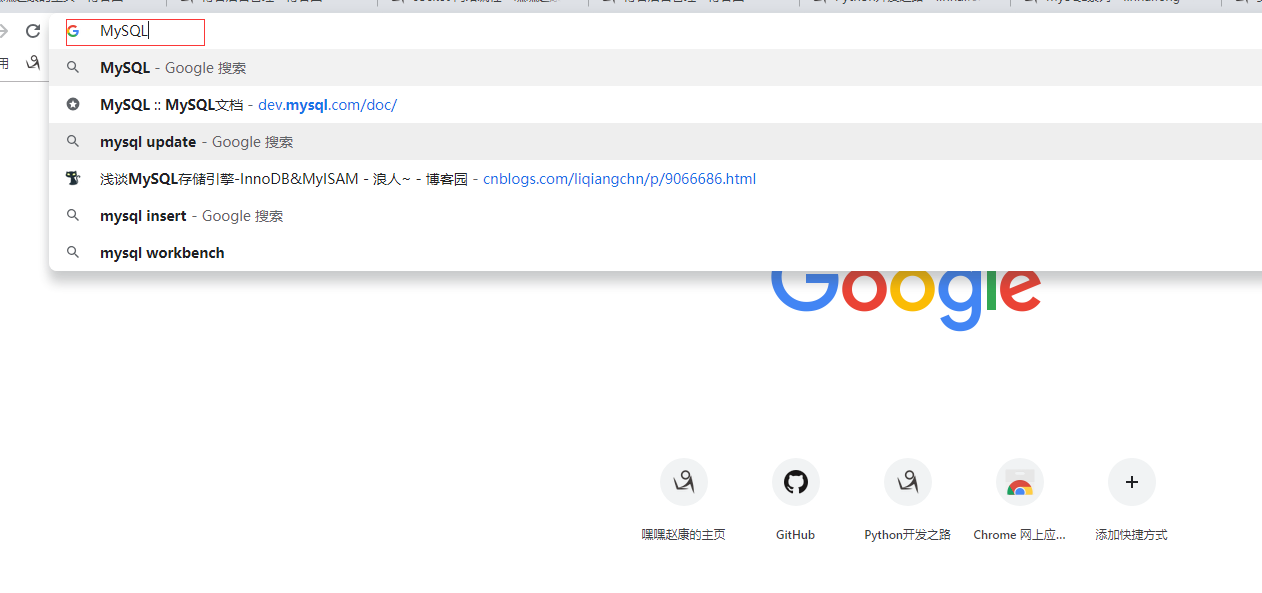
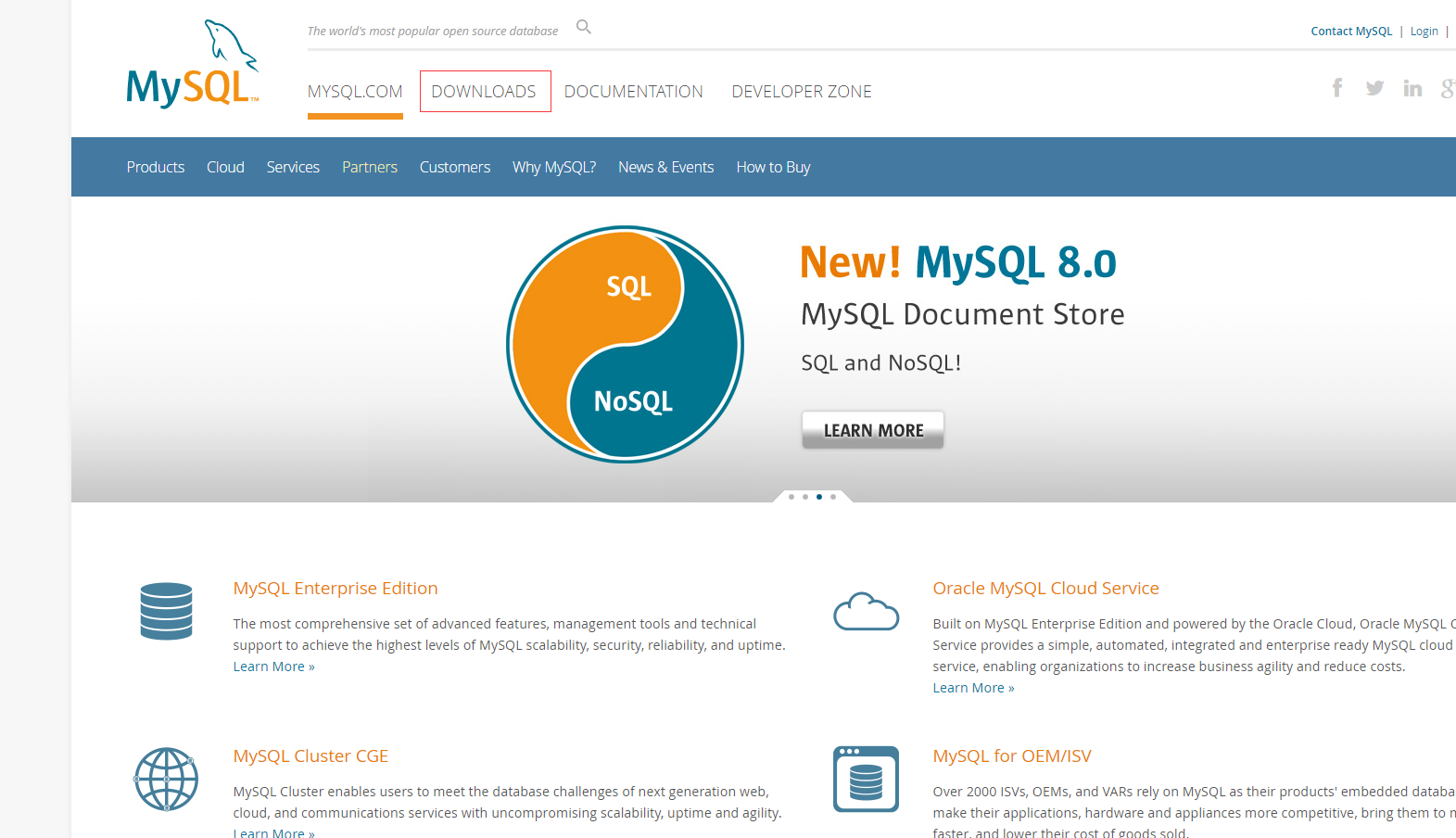
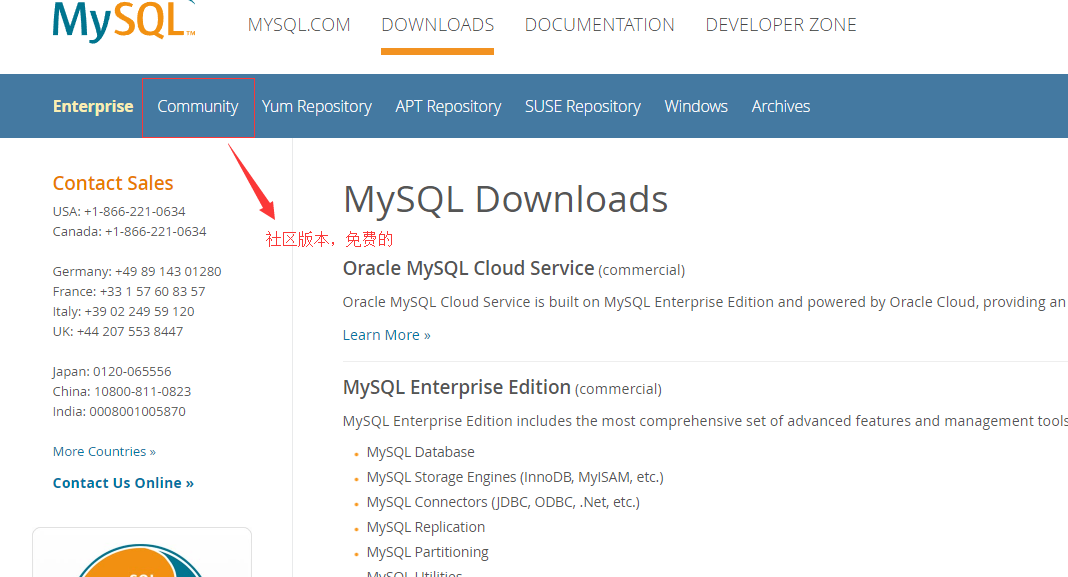
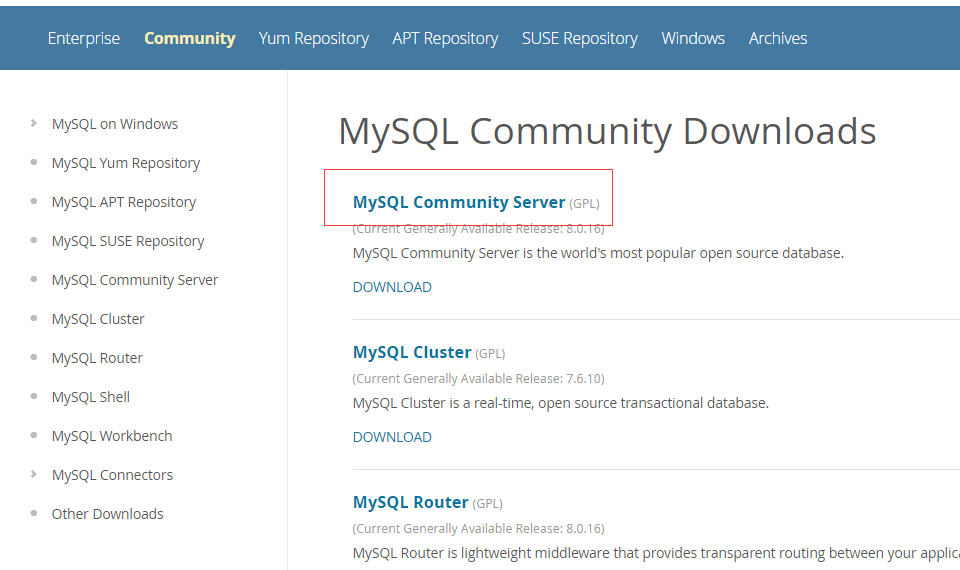
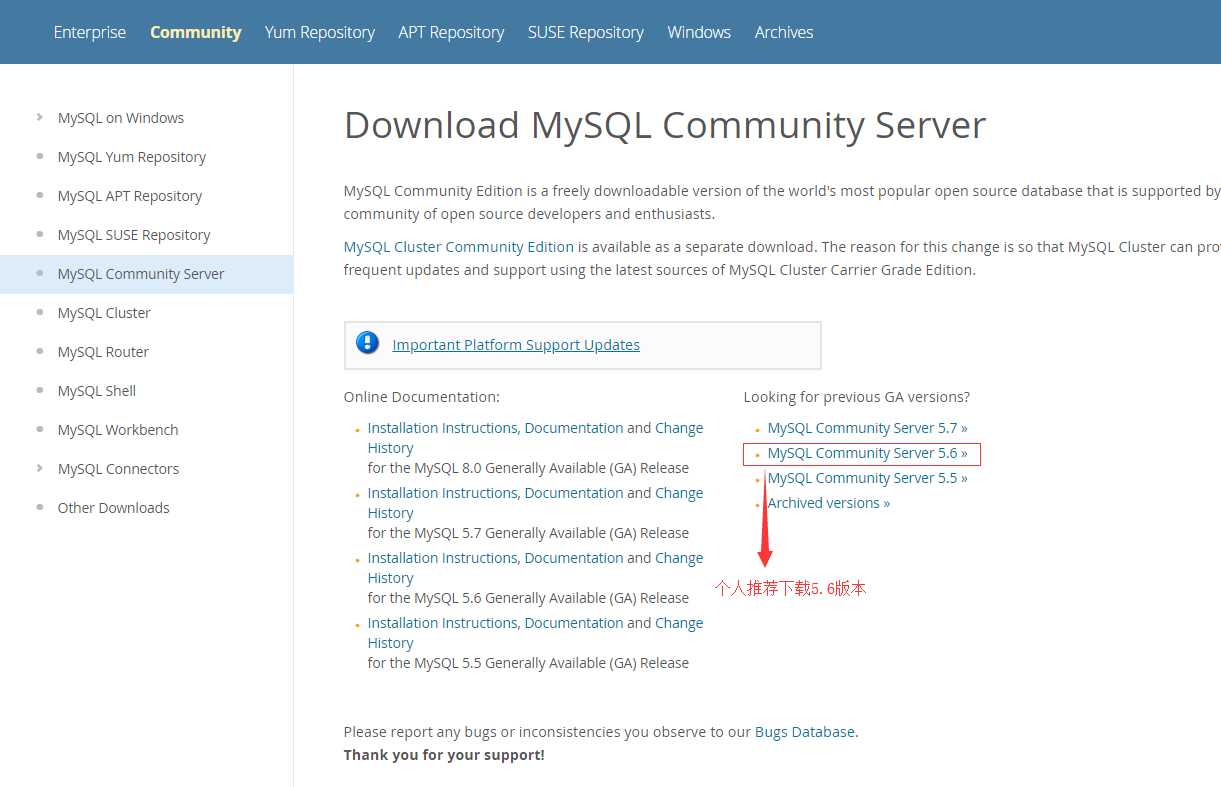
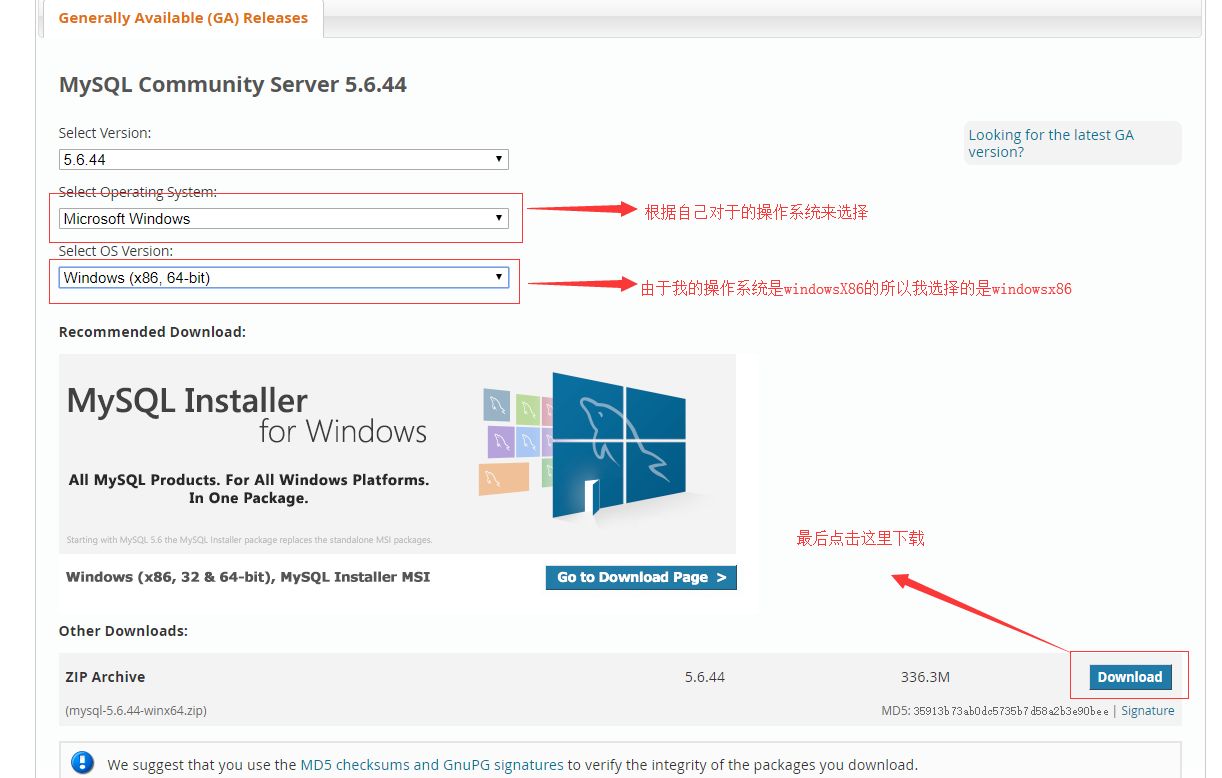
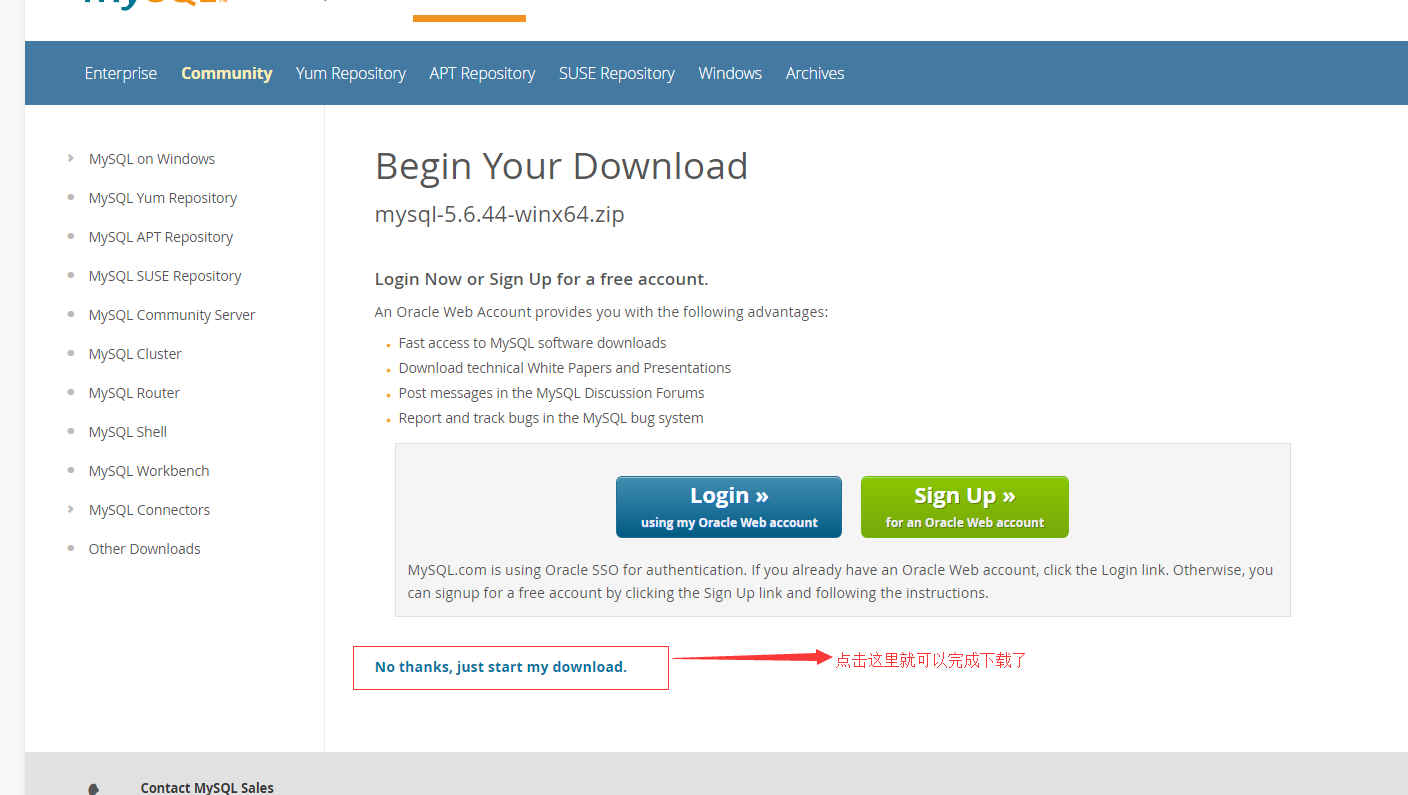
安装步骤
第 1 步:将压缩包解压,复制到指定位置
说明:这里说的指定位置一般是开发者计算机上固定存放软件的路径。注意:这个路径不要带中文、特殊字符和空格。例如,我把解压以后的文件和文件夹存放在了
C:\app\mysql-5.6.16-winx64
第 2 步:添加环境变量 path (这一步非必须)
将以下目录添加到环境变量 path 中:
C:\app\mysql-5.6.16-winx64\bin;
说明:笔者在尝试的过程中发现,可以不配置环境变量,直接 cmd 到 MySQL 的 bin 目录下就可以执行命令了。
第 3 步:修改配置文件 my.ini
将 MySQL 目录下的其中一个 my-xx.ini (一般是 my-default.ini) 复制一份,并且重命名为 my.ini ;
用文本编辑器打开 my.ini,在该文件中的 [mysqld] 节点下面增加两个配置信息。
例如:
[mysqld] character-set-server=utf8 collation-server=utf8_general_ci sql_mode = STRICT_TRANS_TABLES [mysql] default-character-set=utf8 user= root password = admin [client] default-character-set=utf8
说明:配置项 character-set-server=utf8 可以等到以后出现字符集问题的时候再配置。
第 4 步:通过命令提示符安装 MySQL 服务
- 进入 MySQL 目录的 bin 文件夹
执行命令: -
mysqld --install
说明:输入
mysqld remove可以完成 MySQL 服务的卸载。
第 5 步:启动 MySQL 服务
- 方法 1:
(1)在【控制面板】【管理工具】的【服务】里面按 F5 刷新一下,可以看到 MySQL 的服务;
(2)可以直接点击启动服务。 - 方法2:
执行命令 -
net start mysql
完成启动服务。
第 6 步:设置 root 用户的密码;
使用(注意,还是 cmd 到 bin 目录下)
mysql -u root -p
回车之后不用输入密码即可进入 MySQL,使用 show databases; (注意:这里要写分号)可以查看到MySQL 中的所有数据库。
新用户没有密码,可以直接回车。
使用这种方式也可以完成对用户密码的修改。
GRANT ALL ON *.* TO 'root'@'localhost' IDENTIFIED BY '123456';
或者也可以使用下面的方式修改 root 帐号的密码
SET PASSWORD FOR 'root'@'localhost' = PASSWORD('123456');
FLUSH PRIVILEGES;
注意:该语句必须以分号结尾。然后刷新权限。
flush privileges;
补充:还有一种方式不用进入 MySQL 服务业能够设置 root 的密码。
mysqladmin -uroot -p'原密码' password'新密码';
忘记密码 》》》破解密码
1.先关闭mysqld服务
2.在终端通过命令手动重启mysqld服务让它取消验证校验功能
mysqld --skip-grant-tables
3.mysql -uroot -p
4.update mysql.user set password=password('123') where user='root' and host= 'localhost';
立即刷新当前更新
flush privileges;
5.将当前mysqld服务关闭
6.让服务端以正常校验用户名和密码的方式正常启动


 浙公网安备 33010602011771号
浙公网安备 33010602011771号